V tomto příspěvku se podíváme na dvě metody převodu Pdf na Google Doc. Začněme.
Převod PDF na Google Doc
Metoda 1:
V této metodě nejprve nahrajeme soubor PDF na Disk Google a poté pomocí disku Google převedeme soubor na dokument Google.
- Přihlaste se k účtu Disku Google.
- Nyní nahrajte požadovaný soubor na Goggle Drive. Chcete-li tak učinit, klikněte na ikonu Nový tlačítko zvýrazněné šipkou na níže uvedeném snímku obrazovky.
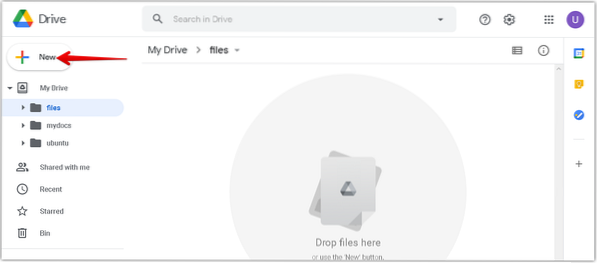
3. V zobrazené nabídce klikněte na ikonu Nahrání souboru volba.
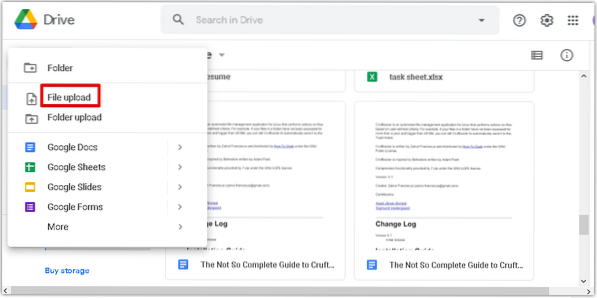
4. Teď a Nahrání souboru zobrazí se dialogové okno. Vyberte soubor PDF ze svého systému a klikněte na Otevřeno v pořádku nahrajte soubor na svůj Disk Google.
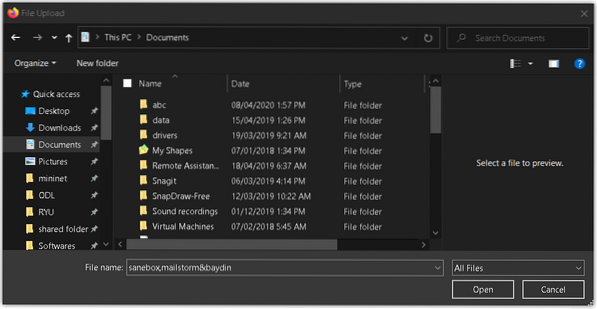
5. V pravém dolním rohu okna uvidíte indikátor průběhu zobrazující průběh procesu nahrávání. Po nahrání souboru PDF se zobrazí zpráva „nahrávání dokončeno“, jak je znázorněno na následujícím snímku obrazovky.
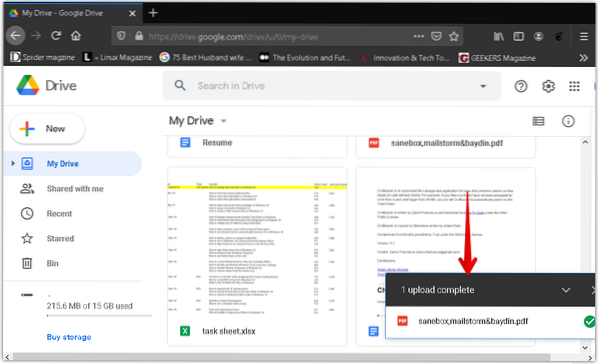
6. Nyní uvidíte soubor PDF uvedený na Disku Google. Klepněte pravým tlačítkem myši na soubor a převeďte jej na Dokument Google. Tímto způsobem se zobrazí nabídka, vyberte Otevřít s, a poté vyberte Google dokumenty.
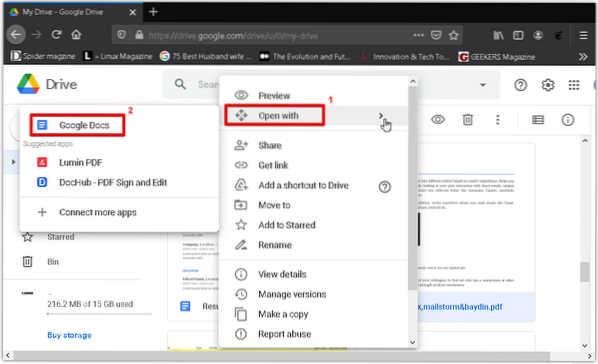
7. Soubor PDF bude převeden do formátu Google Doc, přičemž bude zachován původní text a formátování. Nyní můžete snadno upravovat a formátovat převedený dokument.
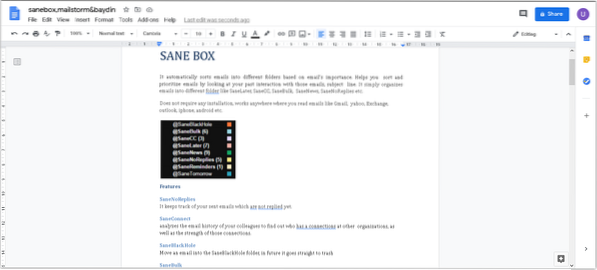
Metoda 2:
V této metodě nejprve převedeme soubor PDF na .formát docx pomocí aplikace Microsoft Word. Dále nahrajeme soubor se slovy .formát docx na Disk Google a poté jej převést na Dokument Google.
Otevřete Microsoft Word ve vašem systému. Používáme Microsoft Word 2016.
Klikněte na ikonu Soubor na kartě v dokumentu Word a potom klikněte na Otevřeno. Otevře se dialogové okno průzkumníka souborů, kde najdete požadovaný soubor PDF. Jakmile najdete soubor pdf, klikněte na Otevřeno načíst do aplikace Microsoft Word.
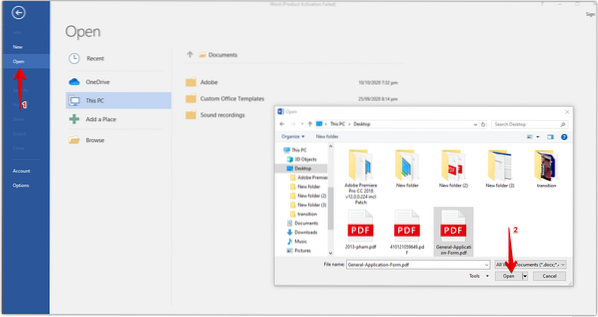
Nyní se zobrazí informační dialog, který vás informuje, že Word převede PDF na upravitelný soubor Word. Klepněte na OK zavřete toto dialogové okno.

V horní části dokumentu se zobrazí zpráva, že dokument je v chráněném režimu. Klepněte na Povolit úpravy upravte dokument.

Chcete-li tento převedený soubor uložit jako .docx soubor, přejděte na Soubor v nabídce a klikněte na Uložit jako. Pak Uložit jako zobrazí se dialogové okno. Ujisti se Word Word (*).docx) je vybrán jako Uložit jako typ. Pojmenujte soubor Word a vyberte umístění, kam chcete dokument uložit. Poté klikněte na ikonu Uložit knoflík.
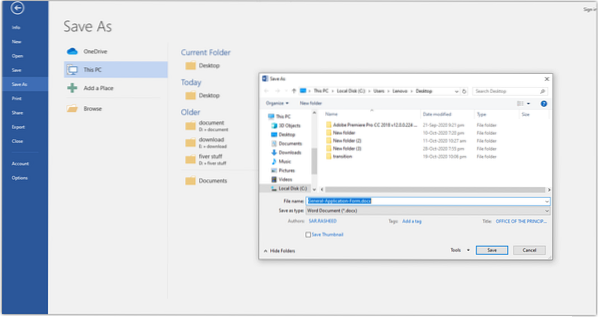
Uloží soubor s .přípona docx ve vybraném umístění.
Nyní otevřete svůj účet Disku Google. Klikněte na ikonu Nový tlačítko zvýrazněné šipkou na níže uvedeném snímku obrazovky.
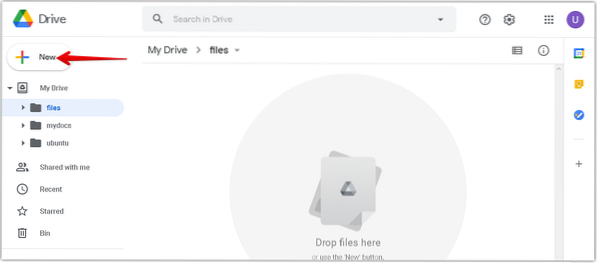
V zobrazené nabídce klikněte na ikonu Nahrání souboru volba.
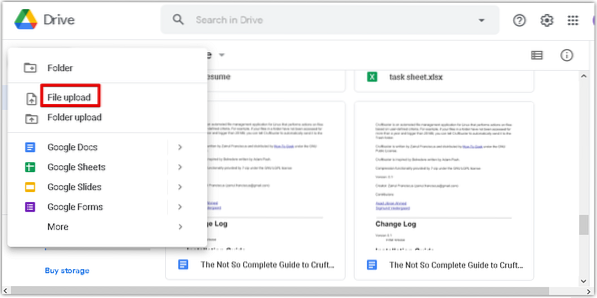
Teď a Nahrání souboru zobrazí se dialogové okno. Vyberte převedené .soubor docx ze systému a klikněte na Otevřeno nahrát na svůj Disk Google.
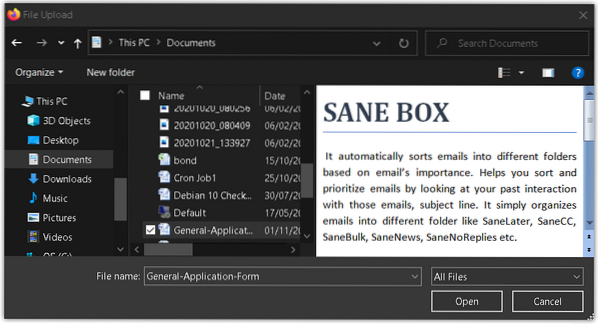
V pravém dolním rohu okna uvidíte indikátor průběhu zobrazující průběh procesu nahrávání. Po nahrání dokumentu aplikace Word se zobrazí zpráva „Nahrávání dokončeno“, jak je znázorněno na následujícím snímku obrazovky.
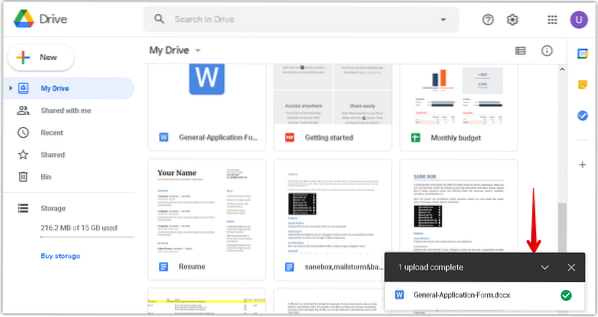
Nyní uvidíte své .soubor docx uvedený na Disku Google. Klepněte pravým tlačítkem myši na soubor a převeďte jej na Dokument Google. Tímto způsobem se zobrazí nabídka, vyberte Otevřít s, a poté vyberte Google dokumenty.
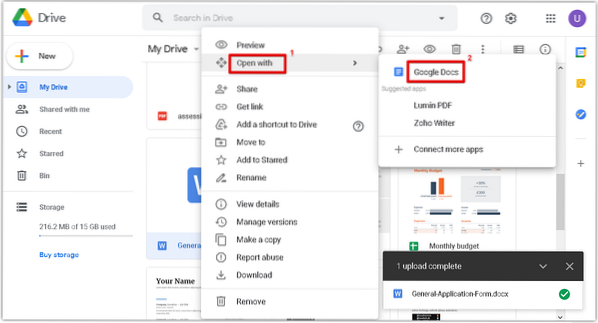
The .soubor docx se nyní otevře v dokumentu Google. Nyní můžete snadno upravovat a formátovat převedený dokument.

To je vše! Pomocí kterékoli ze dvou výše diskutovaných metod můžete snadno převést soubor PDF na dokument Google. Doufám, že to pomůže!
 Phenquestions
Phenquestions


